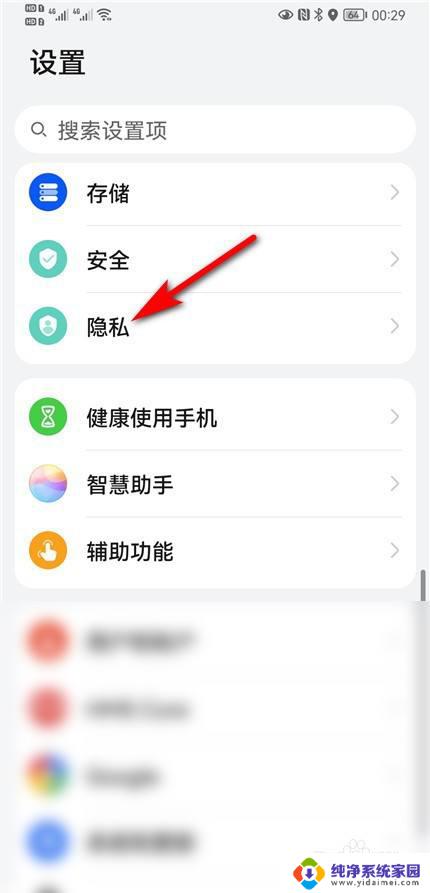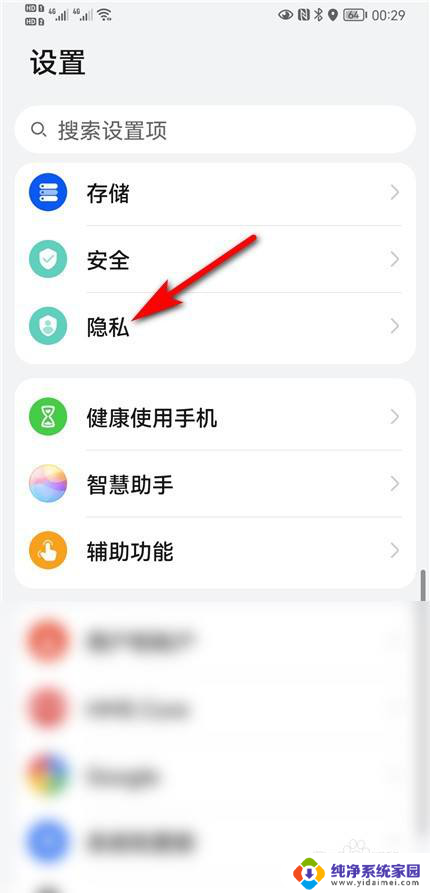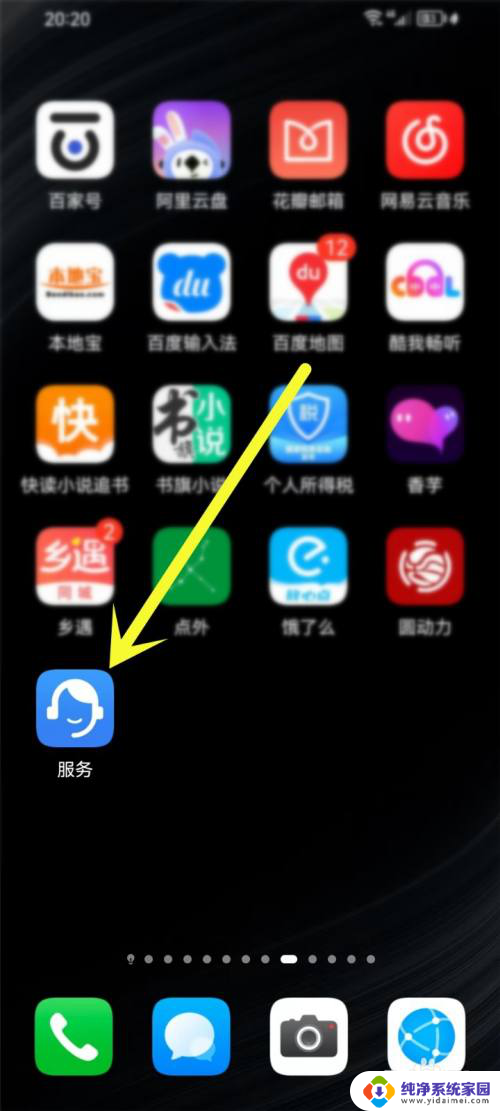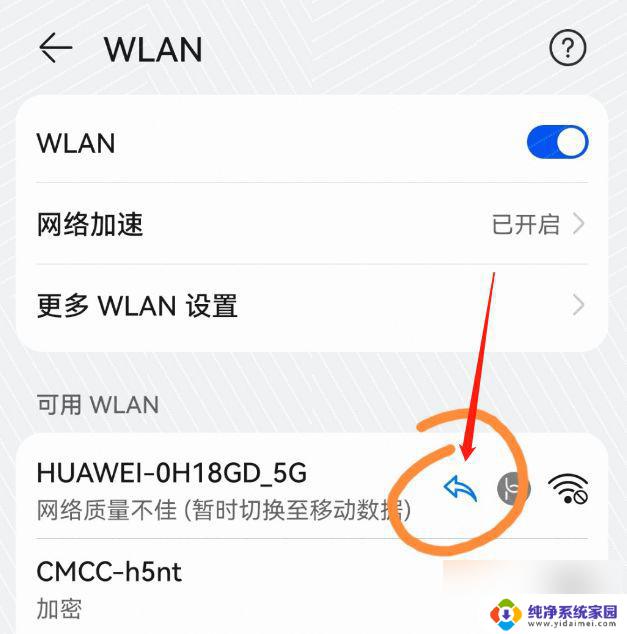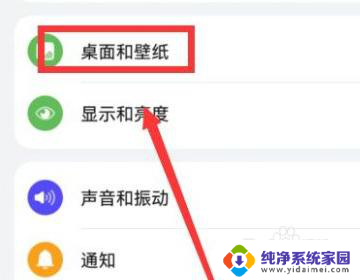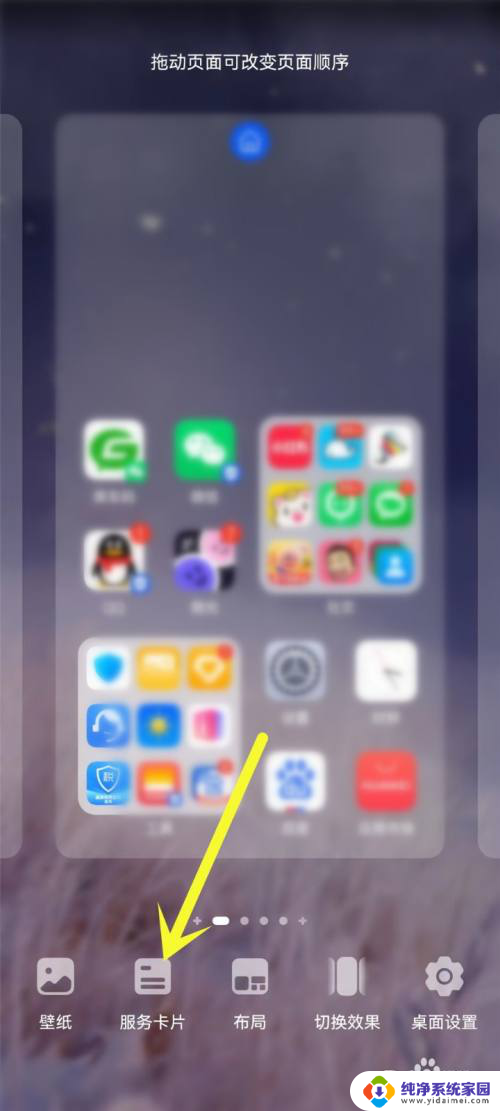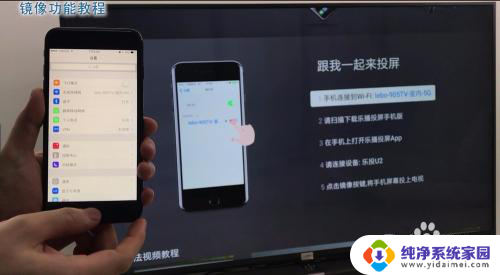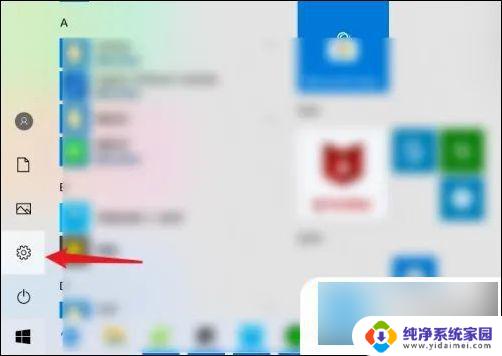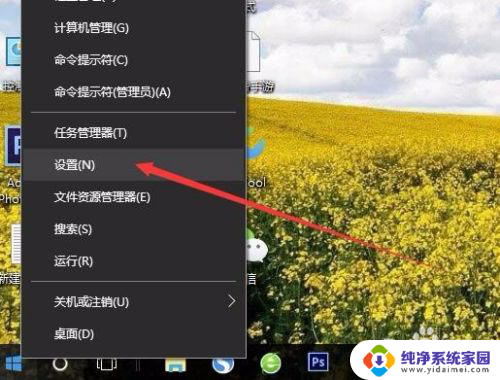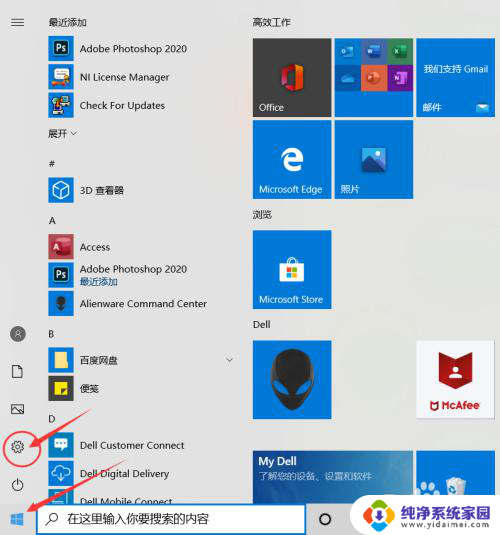鸿蒙系统怎么投屏到电脑 鸿蒙系统投屏电脑教程
更新时间:2024-04-19 16:37:22作者:yang
鸿蒙系统作为华为推出的全新操作系统,备受关注,其中投屏功能是很多用户所关注的一个重要功能之一。如何将鸿蒙系统投屏到电脑上呢?接下来我们将为大家详细介绍鸿蒙系统投屏电脑的教程,帮助大家更好地利用这一功能。让我们一起来了解吧!
方法如下:
1.打开华为手机,进入设置界面。点击选择更多连接功能;
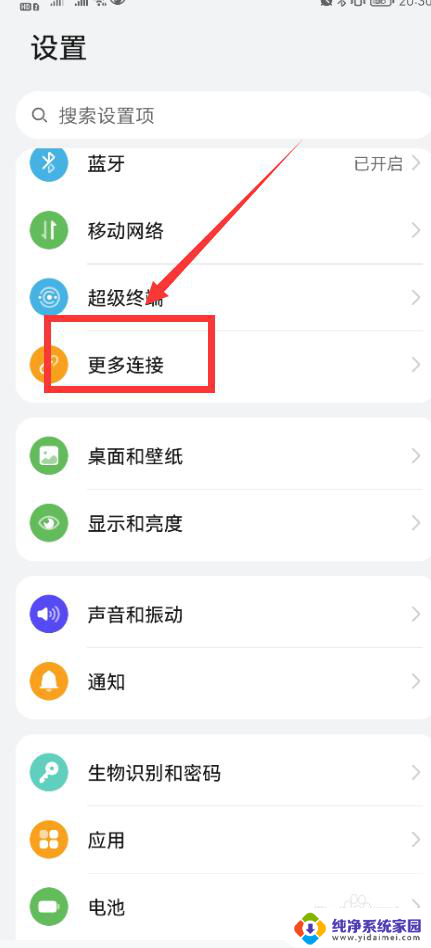
2.进入更多连接界面,点击选择华为分享选项;
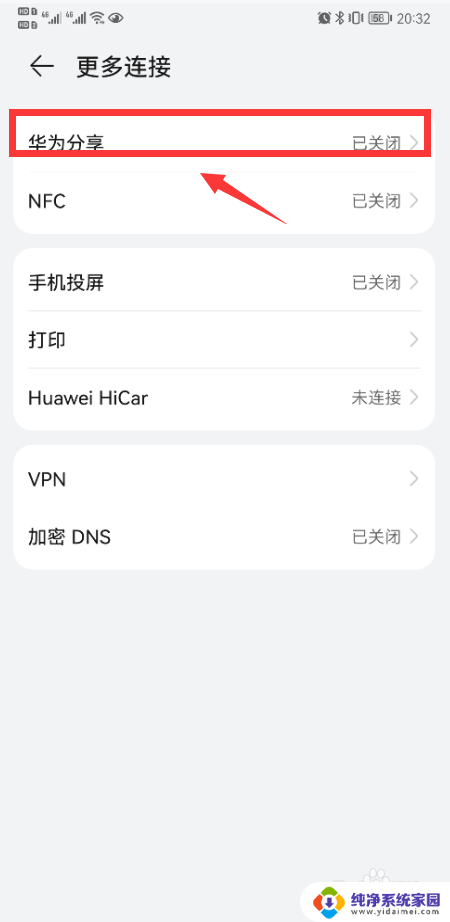
3.进入华为分享界面,先开启华为分享功能;
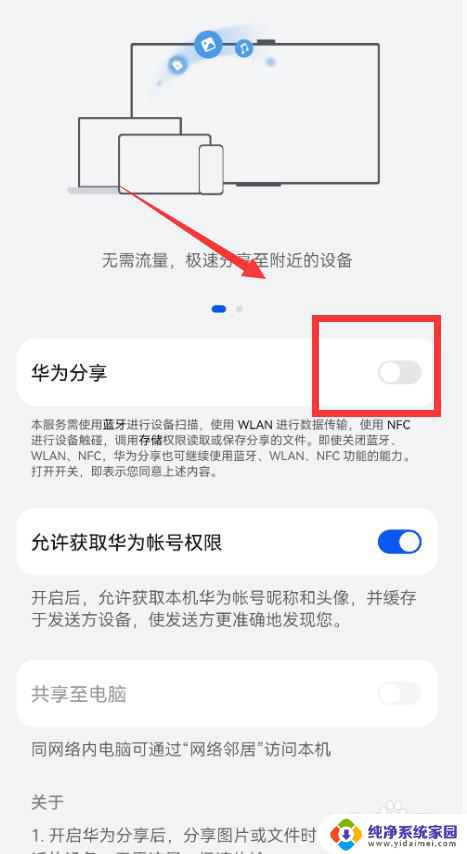
4.开启华为分享功能之后,再点击共享至电脑功能;
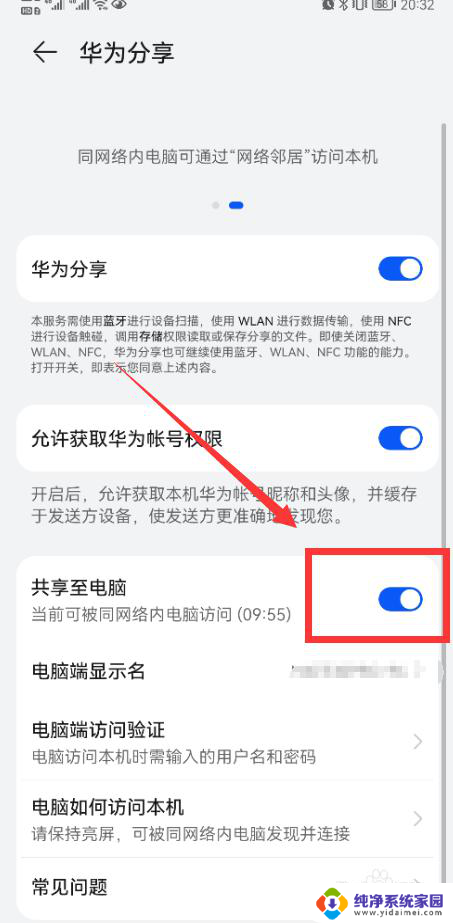
5.点击开启功能,鸿蒙系统的手机即可投屏电脑。
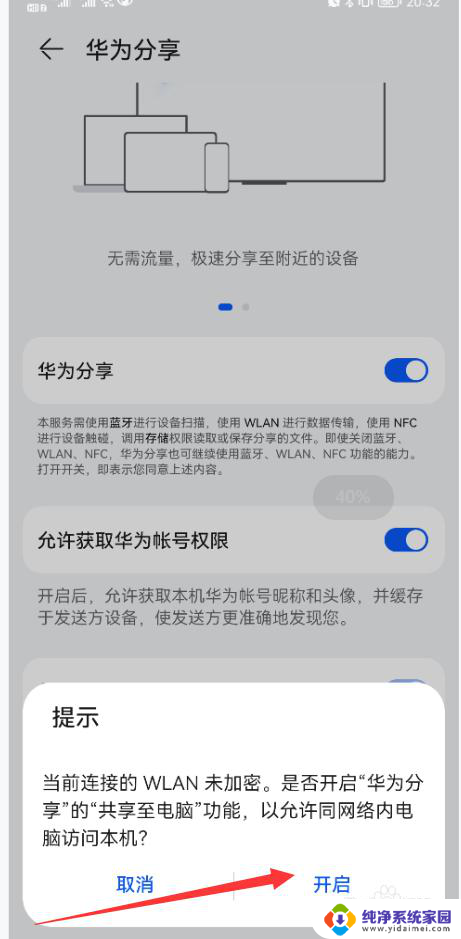
以上就是关于如何将鸿蒙系统投屏到电脑的全部内容,如果有遇到相同情况的用户,可以按照小编的方法来解决。